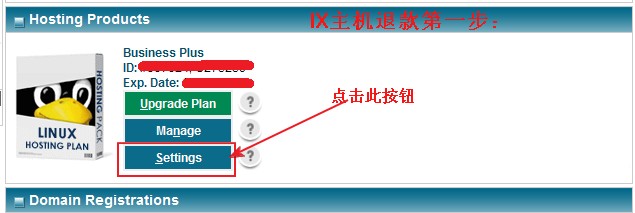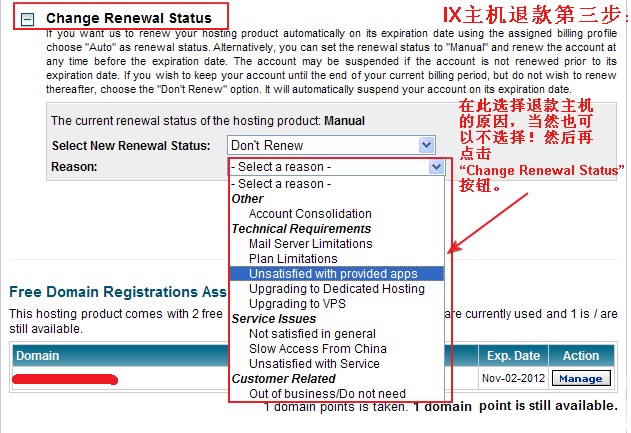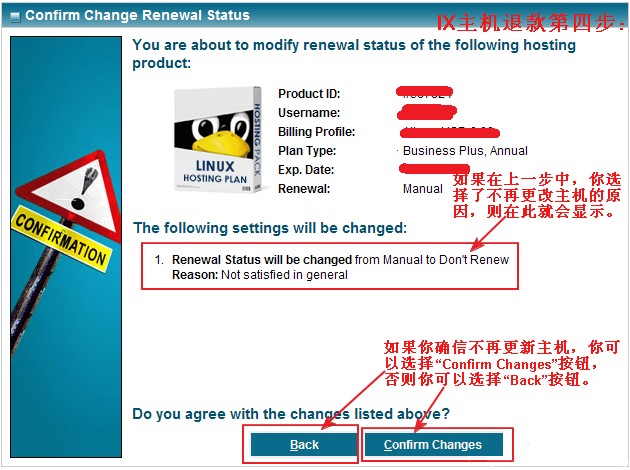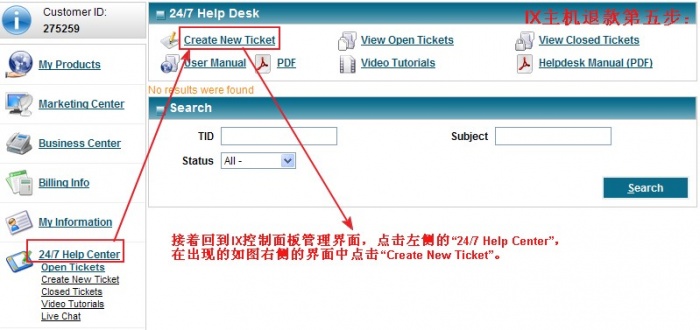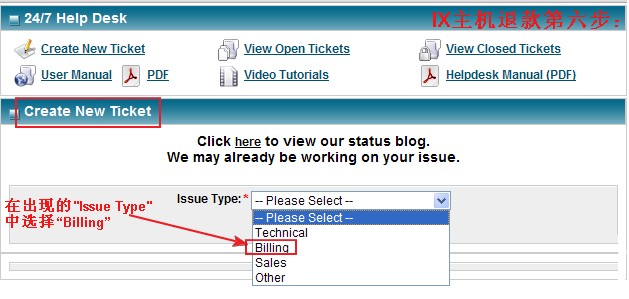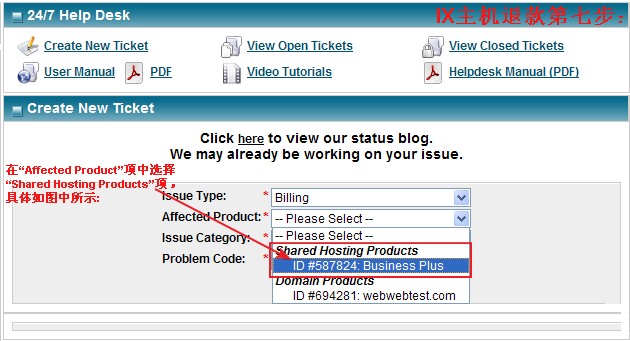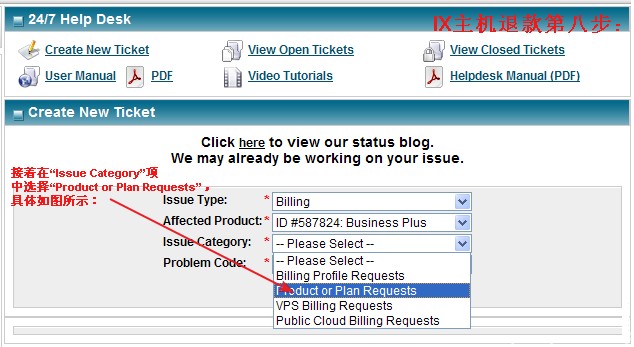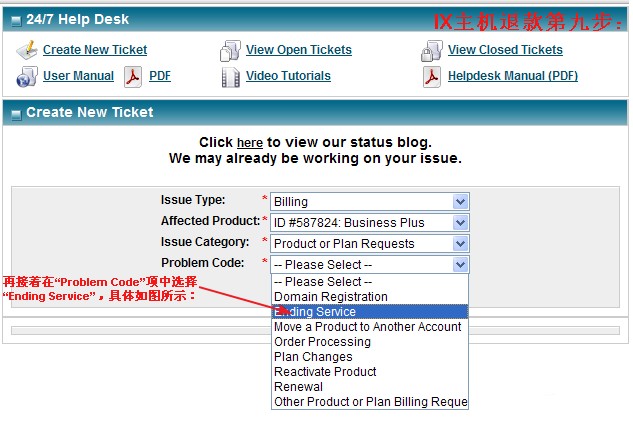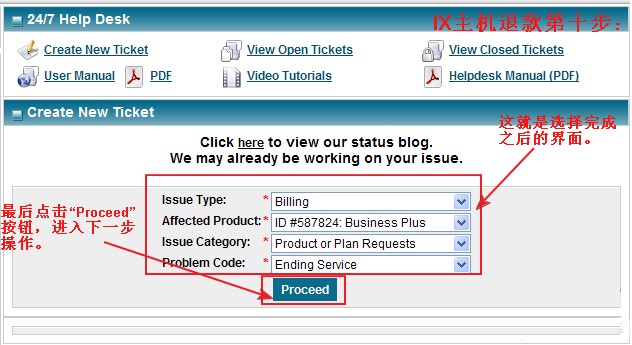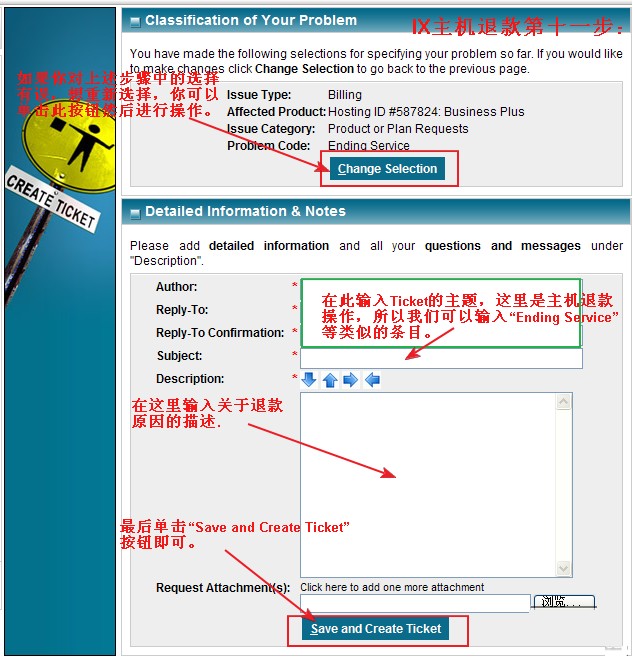IXWebHosting虚拟主机退款教程
来自站长百科
|
IXWebHosting | IXWebHosting控制面板 | IXWebHosting购买 | IXWebHosting主机|IXWebHosting域名 | IXWebHosting FTP| IXWebHosting数据库| IXWebHosting邮箱 |
IX主机退款分为二部分:第一部分是停用主机更新;第二部分是提交Ticket退款请求。
下面就对此做详细的操作说明,具体视图所示:
第一部分、停用主机更新:
一、登录IXWebHosting虚拟主机管理面板,点击主机下方的Settings按钮
二、页面往下翻,可以看到"Change Renewal Status",点击这一选项前面的"+"号图标,然后将"Choose New Renewal Status"选项选择为"Don't Renew".
三、选择不续费的原因
四、确认不更新主机
下面是第二部分、提交Ticket退款请求
五、创建一个新Ticket
六、部门选择为"Billing"
七、选择产品
八、选择产品类型
九、要处理的问题的种类
十、选择好Ticket的种类之后,点击"Proceed"按钮
十一、输入Ticket主题以及内容,并发送即可。
参考来源
站长百科原创内容。